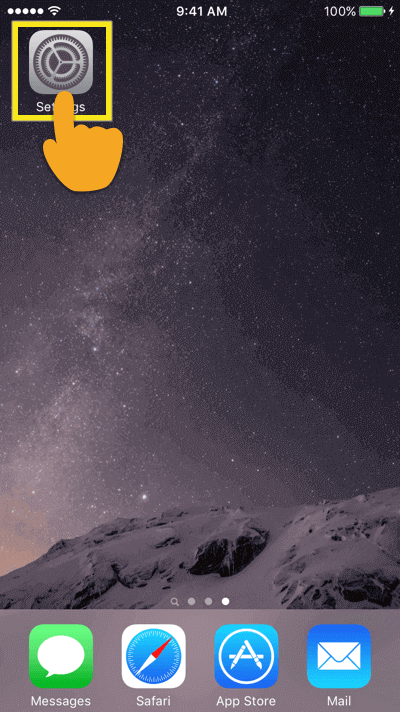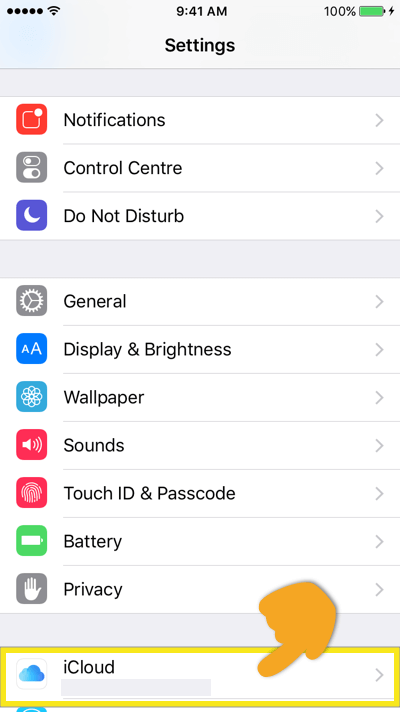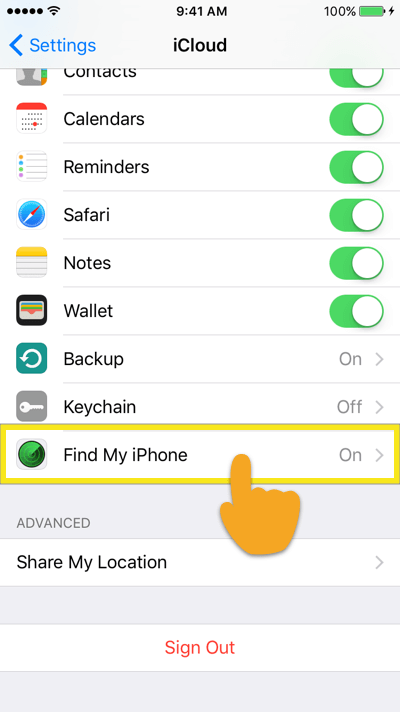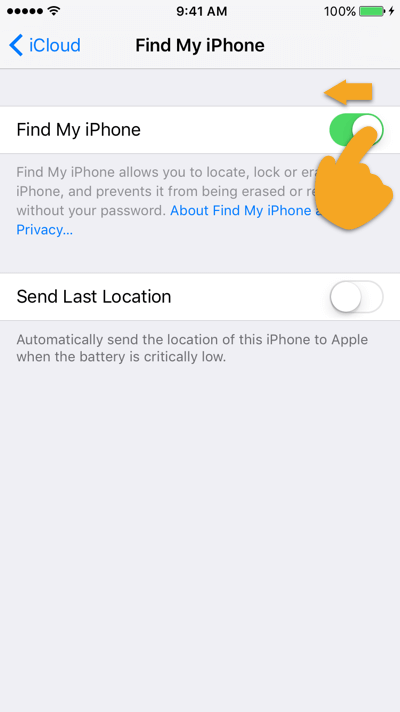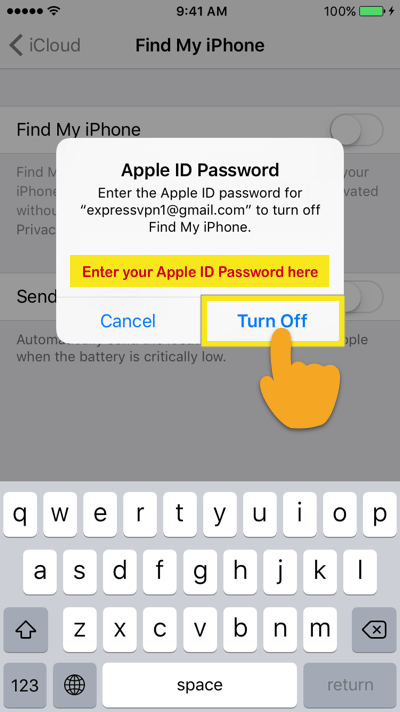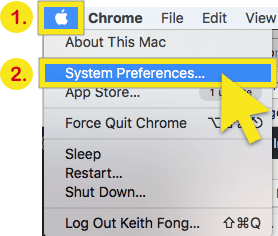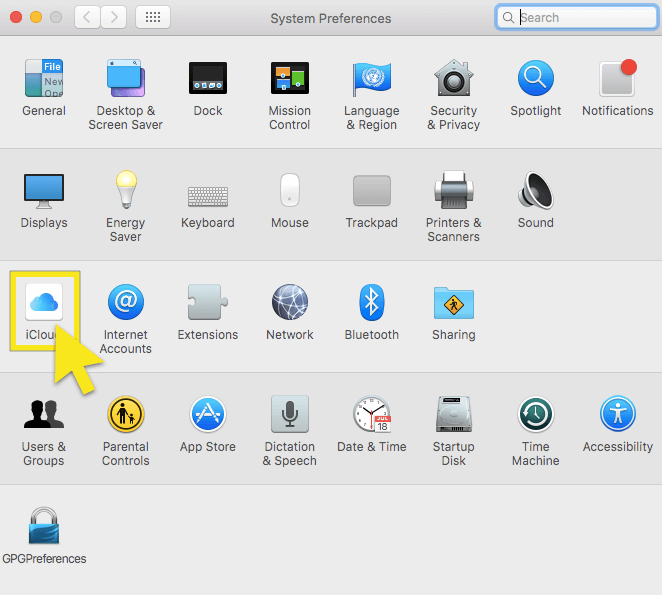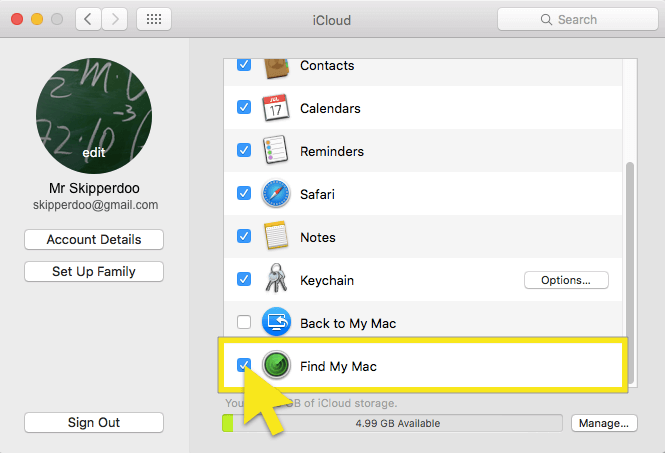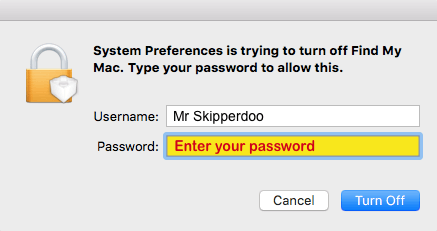Hoe Find My iPhone, Find My iPad en Find My Mac te verwijderen
Als u niet langer een Mac of een iOS-apparaat gebruikt, kunt u het verwijderen uit uw lijst met Find My Mac / Find My iPhone / Find My iPad-apparaten. Deze gids zal het u laten zien hoe verwijder uw Mac- of iOS-apparaat uit de lijst Zoek mijn Mac / iPhone / iPad-apparaten.
Tip: Als je je iOS-apparaat weggeeft of verkoopt, moet je je inhoud en instellingen wissen voordat je afscheid neemt van je apparaat. U kunt dit doen door naar te gaan instellingen > Algemeen > Reset > Wis alle inhoud en instellingen.
Spring naar…
Zoek mijn iPhone en uw privacy
Hoe Find My iPhone en Find My iPad te verwijderen
Hoe Find My Mac te verwijderen
Apple apparaatbeveiligingstips
Doe meer om uw internetprivacy te beschermen
Zoek mijn iPhone en uw privacy
Zoek mijn iPhone, Zoek mijn iPad en Zoek mijn Mac gebruikt de locatiegegevens van uw apparaat om u te helpen uw verloren apparaat te vinden. Hierdoor kunt u zich zorgen maken dat de app informatie deelt over waar u bent, zelfs wanneer u de functie niet hoeft te gebruiken.
Geen reden tot paniek. Apple heeft beloofd dat:
- Locatiegegevens worden alleen vanaf uw apparaat verzonden wanneer u de locatie opvraagt. Anders worden er geen locatiegegevens verzonden of opgenomen.
- Laatst bekende apparaatlocatiegegevens worden gecodeerd en gedurende 24 uur opgeslagen op de servers van Apple en vervolgens permanent verwijderd.
- De gegevens in de verloren modus worden opgeslagen op het apparaat in de verloren modus en kunnen alleen door u worden opgehaald.
- Na 15 minuten inactiviteit wordt u automatisch uitgelogd bij Find My iPhone (op uw apparaat of op internet).
- U kunt Remote Lock gebruiken om het scherm van uw apparaat te vergrendelen en te voorkomen dat anderen toegang hebben tot uw gegevens.
- U kunt Remote Wipe gebruiken om gegevens permanent en veilig van uw apparaat te wissen.
- Als u Family Sharing gebruikt, is het delen van de locatie van uw apparaat met familieleden optioneel. Standaard wordt de locatie van uw apparaat niet gedeeld.
Hoe Find My iPhone en Find My iPad te verwijderen
De stappen voor het verwijderen van een iOS-apparaat uit uw Find My iPhone- en Find My iPad-lijsten zijn hetzelfde voor iPhone en iPad. Het onderstaande voorbeeld is op een iPhone uitgevoerd.
Stap 1: Tik vanuit uw startscherm op instellingen.
Stap 2: Zoek in het menu Instellingen naar en tik op iCloud.
Stap 3: Zoek in het menu iCloud-instellingen naar en tik op Vind mijn iphone (Zoek mijn iPad voor iPad).
Stap 4: Schakel in het menu Zoek mijn iPhone (of Zoek mijn iPad) naar de schakelaar voor Vind mijn iphone (Zoek mijn iPad voor iPad) uitgeschakeld.
Stap 5: Voer uw Apple ID wachtwoord tik vervolgens op Zet uit.
En dat is het! Uw iOS-apparaat zal niet langer onder uw Find My iPhone- of Find My iPad-lijst vallen.
Hoe Find My Mac te verwijderen
Stap 1: Klik op de Apple-menu en toen Systeem voorkeuren.
Stap 2: Klik in het menu Systeemvoorkeuren op iCloud.
Stap 3: Zoek in het menu iCloud-instellingen naar en klik op Zoek mijn Mac selectievakje om de selectie ongedaan te maken.
Stap 4: U moet het verzoek bevestigen en de functie Zoek mijn Mac uitschakelen. Voer uw Mac-wachtwoord in verder gaan.
En dat is het! Uw Mac zal niet langer onder uw Find My Mac-lijst staan.
Apple apparaatbeveiligingstips
Naast het gebruik van Find My iPhone, Find My iPad en Find My Mac om gegevens van uw apparaat te zoeken en op afstand te wissen, moet u ook actie ondernemen om uw Apple-apparaten te beschermen. Hier zijn een paar dingen die u moet doen:
- Gebruik een toegangscode op uw apparaat: Dit is misschien het gemakkelijkste maar belangrijkste wat je kunt doen. Veel mensen komen in de verleiding om dit niet te doen uit een verlangen naar gemak, maar als u geen toegangscode instelt, blijven al uw gegevens kwetsbaar voor degene die uw apparaat oppakt. Kies een toegangscode die (i) geen persoonlijke gegevens bevat en (ii) niet gemakkelijk te raden is.
- Touch-ID inschakelen: Als deze functie beschikbaar is op uw apparaat (iPhone 5s of later), moet u deze inschakelen. Dit zorgt er echt voor dat alleen u toegang hebt tot uw apparaat en dat Apple de werkelijke afbeelding van uw vingerafdruk niet opslaat.
- Beveilig uw Apple ID: Uw Apple ID is uw sleutel tot toegang tot alle services van Apple en moet een zeer sterk wachtwoord zijn. Zorg ervoor dat u, naast het vaak wijzigen, uw Apple ID:
- Heeft minstens één letter
- Heeft ten minste één hoofdletter
- Heeft ten minste één nummer
- Bevat geen meerdere identieke opeenvolgende tekens
- Is niet hetzelfde als uw accountnaam
- Heeft minstens 8 karakters
- Is geen gemeenschappelijk wachtwoord
- Is het afgelopen jaar niet gebruikt
- Stel uw beveiligingsvragen in: Als u uw Apple ID-wachtwoord bent vergeten, kunt u uw beveiligingsvragen beantwoorden om toegang te krijgen tot uw account. Maak de antwoorden uniek en moeilijk te raden. Dit verkleint de kans dat anderen het goed doen en toegang krijgen tot uw account zonder uw toestemming.
- Gebruik tweestapsverificatie: Door tweestapsverificatie in te schakelen, voegt u een beveiligingslaag toe aan de bescherming van uw apparaatinformatie. Elke keer dat u (of iemand anders) probeert uw account te wijzigen, stuurt Apple een verificatiecode naar een van uw vertrouwde apparaten. Deze verificatie moet worden ingevoerd om de wijziging effectief te maken. Gebruik tweestapsverificatie om u te beschermen tegen phishing en andere wachtwoordzwendel.
Doe meer om uw internetprivacy te beschermen
Benieuwd wat u nog meer kunt doen om uw internetprivacy te verbeteren? Hier zijn enkele stappen die u kunt nemen.
- Gebruik ExpressVPN. Terwijl Google Web wordt “gepauzeerd” & App-geschiedenis voorkomt dat Google gegevens over u verzamelt. Het voorkomt niet dat uw internetprovider bijhoudt wat u online doet en mogelijk deelt met bedrijven en overheden. Gebruik een VPN zoals ExpressVPN om uw online activiteit voor uw ISP te verbergen.
- Gebruik Tor Browser. Tor verbergt uw locatie en online activiteiten voor iedereen die netwerkbewaking of verkeersanalyse uitvoert, dus uw internetactiviteit is moeilijk naar u terug te traceren. Het is een van uw beste kansen om online anoniem te blijven. Lees deze tips om de effectiviteit van Tor te maximaliseren: Wil Tor echt werken?
Veilig browsen, iedereen!
Wilt u meer hulp bij het opruimen van uw online leven? Bekijk de handleidingen van ExpressVPN op:
> Chrome-extensies verwijderen
> Dropbox verwijderen
> Uw Facebook-account verwijderen
> Verwijder Facebook Messenger
> Uw Gmail-account verwijderen
> Uw Google-geschiedenis verwijderen
> Uw Google-foto’s verwijderen
> Browsegeschiedenis van uw harde schijf verwijderen
> Uw Instagram-account verwijderen
> Uw geschiedenis van Internet Explorer verwijderen
> Je Pokémon Go-account verwijderen
> Safari verwijderen
> Je Snapchat-account verwijderen
> Uw Tinder-account verwijderen
> Uw Twitter-account verwijderen
> WhatsApp Messenger verwijderen
> Uw Yahoo Mail-account verwijderen